혹시 캐시라는 용어 들어보셨나요?
Cash??? 아니요.. Cache 입니다.
이 캐시는 빠른 인터넷을 위해서 존재하는 유용한 도구였죠.
이 캐시는 임시저장소입니다. 바로 우리가 인터넷 페이지에 들어가게 되면, 그 인터넷 페이지를 가지고 있던 서버로부터 자료를 쭉쭉~~ 다운 받습니다. 그리고 그걸 HTML태그에 의해서 우리 브라우저가 조립을 하죠. 이때 이 조립의 재료가 되는 것이 바로 인터넷 캐시입니다.
근데, 문제는 하드를 포맷하거나 등등의 이유로 우리가 직접 용량을 설정해주지 않으면,
이 캐시는 1기가, 2기가, 3기가... 우리 하드 용량에 비례해서 스스로 잡아줍니다.
이 캐시는 적절한 용량의 재활용통입니다.
만약 한번도 다시 쓰지 않는다면, 무용지물 쓰레기가 되죠.
일단, 브라우저는 기존에 받아놓은 자료 즉 캐시에 자료가 있다면, 이 캐시의 자료를 불러옵니다. 그러기 위해서 캐시가 존재해서 무조건 전송받지 않도록 한것이죠.
하지만, 이게 1기가, 2기가, 3기가 이렇게 되면, 찾는시간이 더 걸립니다.
그 시간에 아예 다운을 받고 말죠.
그래서! 이 설정을 0로 하자는 것이 아니라, 50M~100M 정도로 잡아 놓자는 것이죠.
지금까지 한번도 이 캐시 설정을 해주지 않으셨다고요?
그럼 한번 따라해 봅시다.
인터넷 익스플로러를 쓰시나요? 그럼 아래의 예제대로 따라하시면 됩니다.
자신이 인터넷 익스플로러를 쓰는지 모른다고요?
그럼 브라우저 왼쪽 상단에 아래의 그림이 보이십니까? 그럼 인터넷 익스플로러입니다.

자~~ 그럼 캐시설정하는 방법을 따라해보겠습니다.
캐시설정하면서 자신의 캐시가 얼마나 크게 잡혀있었는지 놀래시는 분들도 있으실겁니다.
우선 인터넷 익스플로러를 실행해 보세요.
그리고,
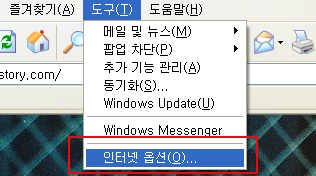
그림에 보이시는 것 같이 상단 메뉴중 [도구]로 들어가셔서, [인터넷 옵션]으로 들어가세요.
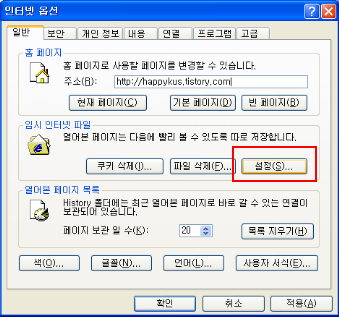
그럼 위의 그림과 같은 창이 하나 뜹니다. 이 창에서 임시 인터넷 파일의 [설정] 버튼을 누릅니다.
짜잔~~~!
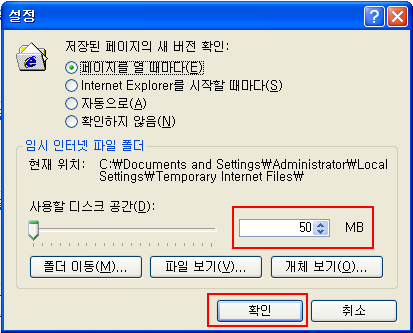
위에 있는 빨간색 박스가 본인의 캐시 용량입니다.
저는 50메가로 줄여놨어요.
아마 1000이나 1500 이렇게 잡혀있는 분도 계실겁니다.
그럼 쓰레기통의 크기가 1기가 1.5기가라는 소리죠. ^^
그리고 확인 버튼을 누르시면~! 모든 작업은 완료됩니다.
그럼.... 위에서 세팅한데로 용량이 넘으면?? 알아서 지워줍니다. ^^
그러니 걱정하지마시고요. 방도 좁은데... 쓰레기통이 크면 뭐합니까~~~
우리 이 쓰레기통 없으면 안돼니... 적당한 크기로 줄여서
유용한 재활용통으로 만듭시다~~!
Cash??? 아니요.. Cache 입니다.
이 캐시는 빠른 인터넷을 위해서 존재하는 유용한 도구였죠.
이 캐시는 임시저장소입니다. 바로 우리가 인터넷 페이지에 들어가게 되면, 그 인터넷 페이지를 가지고 있던 서버로부터 자료를 쭉쭉~~ 다운 받습니다. 그리고 그걸 HTML태그에 의해서 우리 브라우저가 조립을 하죠. 이때 이 조립의 재료가 되는 것이 바로 인터넷 캐시입니다.
근데, 문제는 하드를 포맷하거나 등등의 이유로 우리가 직접 용량을 설정해주지 않으면,
이 캐시는 1기가, 2기가, 3기가... 우리 하드 용량에 비례해서 스스로 잡아줍니다.
이 캐시는 적절한 용량의 재활용통입니다.
만약 한번도 다시 쓰지 않는다면, 무용지물 쓰레기가 되죠.
일단, 브라우저는 기존에 받아놓은 자료 즉 캐시에 자료가 있다면, 이 캐시의 자료를 불러옵니다. 그러기 위해서 캐시가 존재해서 무조건 전송받지 않도록 한것이죠.
하지만, 이게 1기가, 2기가, 3기가 이렇게 되면, 찾는시간이 더 걸립니다.
그 시간에 아예 다운을 받고 말죠.
그래서! 이 설정을 0로 하자는 것이 아니라, 50M~100M 정도로 잡아 놓자는 것이죠.
지금까지 한번도 이 캐시 설정을 해주지 않으셨다고요?
그럼 한번 따라해 봅시다.
인터넷 익스플로러를 쓰시나요? 그럼 아래의 예제대로 따라하시면 됩니다.
자신이 인터넷 익스플로러를 쓰는지 모른다고요?
그럼 브라우저 왼쪽 상단에 아래의 그림이 보이십니까? 그럼 인터넷 익스플로러입니다.
자~~ 그럼 캐시설정하는 방법을 따라해보겠습니다.
캐시설정하면서 자신의 캐시가 얼마나 크게 잡혀있었는지 놀래시는 분들도 있으실겁니다.
우선 인터넷 익스플로러를 실행해 보세요.
그리고,
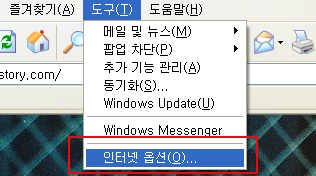
그림에 보이시는 것 같이 상단 메뉴중 [도구]로 들어가셔서, [인터넷 옵션]으로 들어가세요.
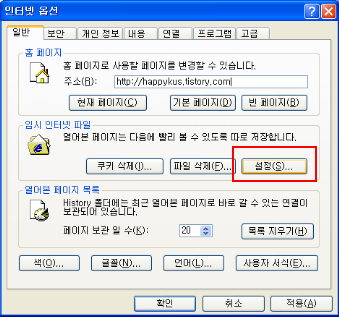
그럼 위의 그림과 같은 창이 하나 뜹니다. 이 창에서 임시 인터넷 파일의 [설정] 버튼을 누릅니다.
짜잔~~~!
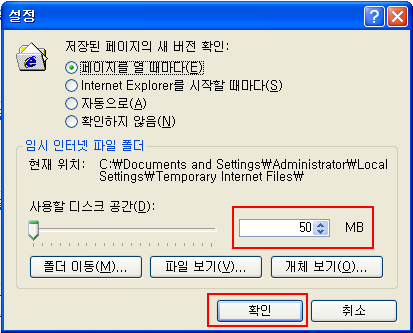
위에 있는 빨간색 박스가 본인의 캐시 용량입니다.
저는 50메가로 줄여놨어요.
아마 1000이나 1500 이렇게 잡혀있는 분도 계실겁니다.
그럼 쓰레기통의 크기가 1기가 1.5기가라는 소리죠. ^^
그리고 확인 버튼을 누르시면~! 모든 작업은 완료됩니다.
그럼.... 위에서 세팅한데로 용량이 넘으면?? 알아서 지워줍니다. ^^
그러니 걱정하지마시고요. 방도 좁은데... 쓰레기통이 크면 뭐합니까~~~
우리 이 쓰레기통 없으면 안돼니... 적당한 크기로 줄여서
유용한 재활용통으로 만듭시다~~!
반응형
